u深度uefi启动u盘制作教程
发布时间: 2016-11-28 13:11 来源:http://www.uqidong.com
导读:现在新近生产的电脑大都支持uefi启动,uefi启动作为一种新的引导启动模式,被看好成为传统启动模式的继任者,它有许多改进之处,取而代之也只是时间上的问题。使用uefi启动的电脑用户如果想用u盘启动就必须将u盘制作成支持uefi启动的模式,下面一起来看看u深度制作uefi启动u盘的详细方法。
准备工作:
① 下载u深度u盘启动盘制作工具uefi版
② 一个能够正常使用的u盘(容量大小建议在4g以上)
第一步:uefi启动u盘详细制作方法
双击打开已下载好的安装包,点击窗口中“立即安装”即可:
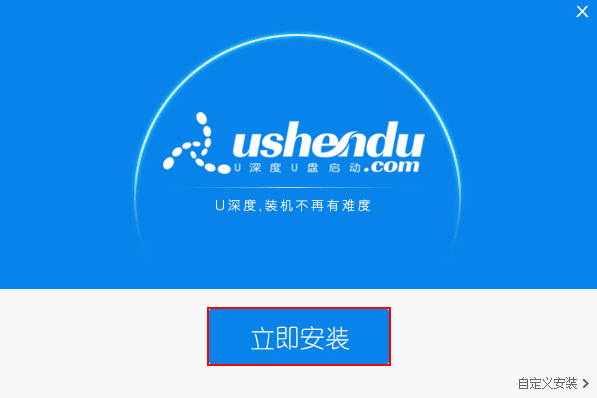
等待安装完成后,可以点击"立即体验"运行u深度u盘启动盘制作工具:
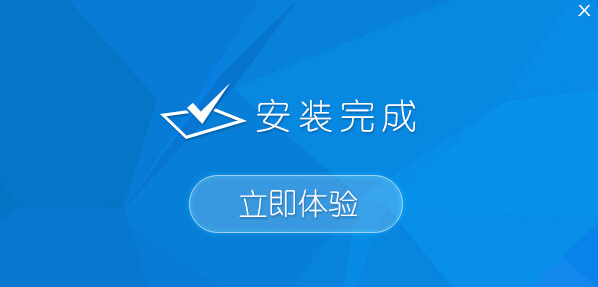
第二步:运用u深度u盘启动盘制作工具一键制作启动u盘
打开u深度u盘启动盘制作工具,将准备好的u盘插入电脑usb接口,等待软件自动识别所插入的u盘。随后无需修改界面中任何选项,与下图所示参数选项一致之后点击“开始制作”即可:
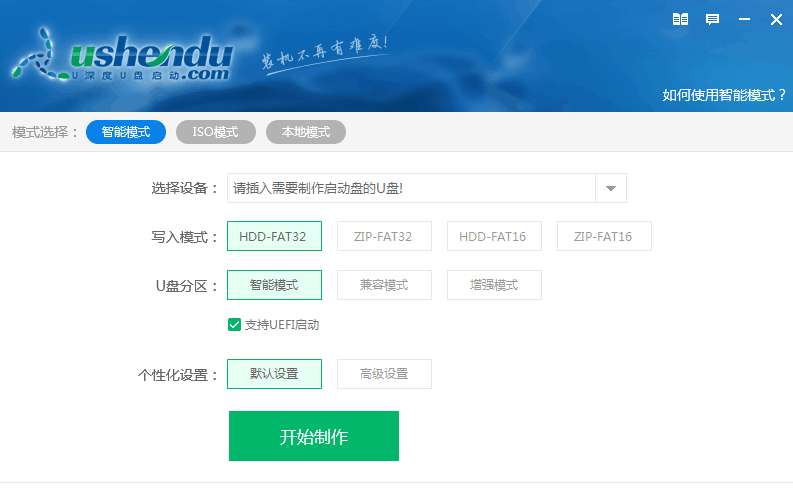
这时会出现一个弹窗警告:“本操作将会删除所有数据,且不可恢复”,若u盘中存有重要资料,可将资料备份至本地磁盘中,确认备份完成或者没有重要资料后我们点击“确定”执行制作,如图所示:
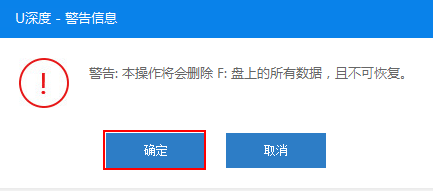
制作u盘启动盘过程大约需要2-3分钟左右的时间,在此期间请耐心等待并不要进行其他操作,以保证制作过程顺利完成:
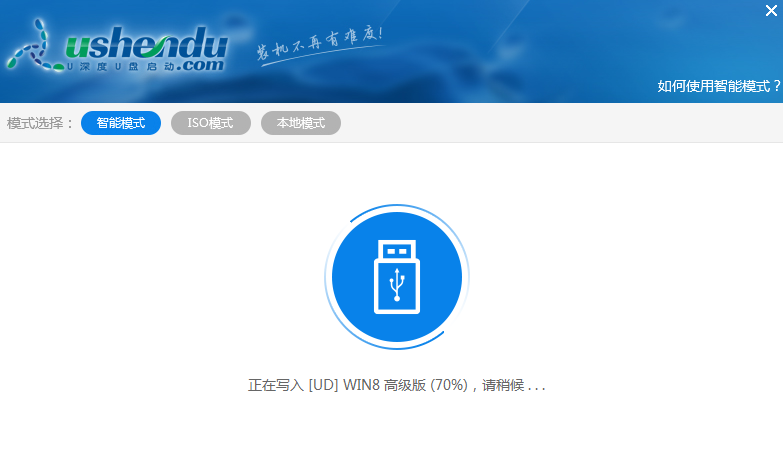
u盘启动盘制作完成后,会弹出新的提示窗口,对此我们点击“是”对制作完成的u盘启动盘进行模拟启动测试,测试u盘启动盘是否可用,如图所示:
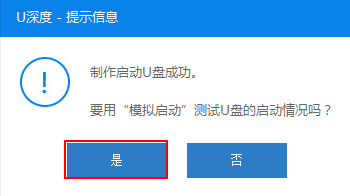
若在模拟启动中看到如下界面,说明我们的u盘启动盘已制作成功(注意:模拟启动界面仅供测试使用,请勿进一步操作),最后按组合键“Ctrl+Alt”释放出鼠标,点击右上角的关闭图标退出模拟启动界面:
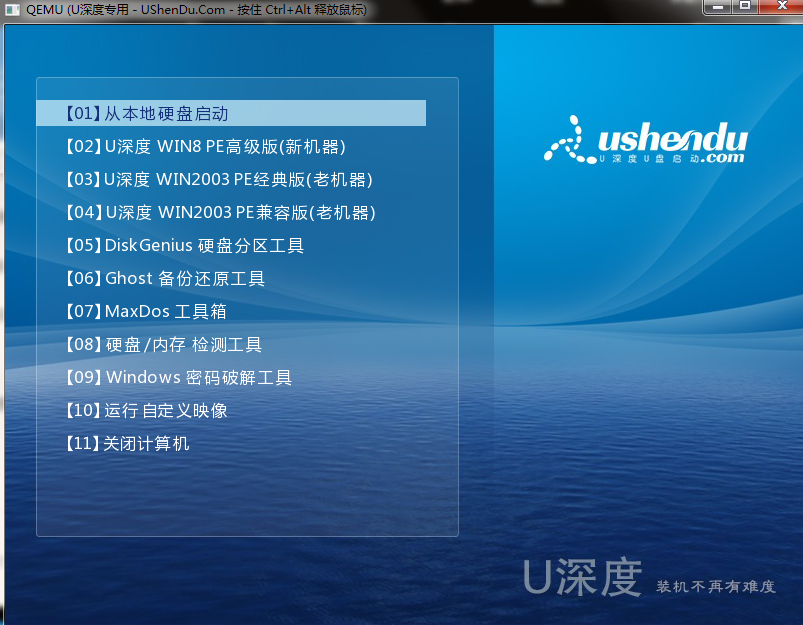
关于u深度制作uefi启动u盘的操作教程就介绍到这了,有需要使用uefi启动盘时可通过以上过程制作制作uefi启动u盘。
上一篇:u深度u盘启动盘制作教程
下一篇:u启动制作u盘启动盘详细教程
最新软件信息

iSpeak频道管理员权限如何批量设置 iSpeak批量设置频道管理员权限方法介绍
2017.08-04
- iSpeak频道的聊天记录怎么看 查看Speak频道的聊天记录教程 08-04
- yy语音频道主播如何实名认证 yy语音频道主播实名认证详细步骤 08-04
- 爱思助手怎么卸载 爱思助手卸载教程 08-04
- 爱思助手dfu模式怎么进 爱思助手dfu模式使用教程 08-04











